Faça uma verificação gratuita e verifique se o seu computador está infectado.
REMOVER AGORAPara usar a versão completa do produto, precisa de comprar uma licença para Combo Cleaner. 7 dias limitados para teste grátis disponível. O Combo Cleaner pertence e é operado por RCS LT, a empresa-mãe de PCRisk.
Instruções da remoção de Groover
O que é Groover?
Desenvolvido por Cupuacu Labs, Groover apresenta-se como uma aplicação legítima que ajuda os utilizadores a economizar tempo e dinheiro durante as compras on-line, bem como permitir-lhes para redimir prémios em troca de pontos por são recolhidos em cada compra. À primeira vista, Groover pode parecer uma app legítima e útil. Entretanto, os utilizadores devem ser informados que esta aplicação é considerada como um adware e um programa potencialmente indesejado (PPI). Uma das razões principais para tais associações negativas é instalação silenciosa sem o consentimento dos utilizadores. Além disso, Groover exibe publicidades online intrusivas e monitoriza continuamente a atividade de navegação de Internet dos utilizadores.
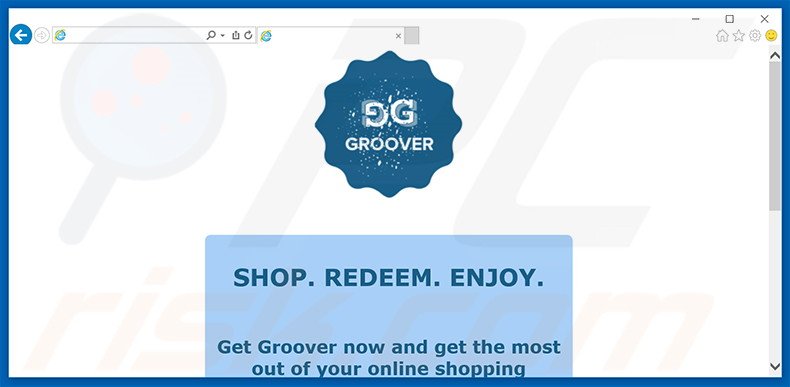
O Groover é desenvolvido para usar uma camada virtual como uma ferramenta para exibir em ecrão completo, banner, cupões e outras publicidades online. O problema é que nenhum dos anúncios origina dos sites visitados pelos utilizadores, por isso, estes anúncios sobrepõe-se ao conteúdo dos utilizadores, diminuindo assim significativamente a experiência de navegação na Internet. Note que mesmo que a maioria destas publicidades redirecionam para websites que vendam várias mercadorias ou ofereçam determinados serviços. No entanto, alguns desses anúncios redirecionam para sites falsos que contenham conteúdo infeccioso, por isso, há uma hipótese de que, clicar nos anúncios irá causar adware de alto risco ou infecções por malware. Além disso, a atividade de navegação dos utilizadores na Internet está a ser continuamente monitorizada, uma vez que Groover recolhe endereços do Protocolo de Internet (IP), tipo de navegador e detalhes de navegação (URLs visitados, consultas de pesquisa, páginas visualizadas, etc.), e outras informações similares. Note que alguns dos dados podem ser pessoalmente identificáveis, por isso, a presença deste programa potencialmente indesejado pode causar várias questões de privacidade. Embora Groover não seja tecnicamente um vírus, nem malware, recomendamo-lo ainda altamente desinstalar esta aplicação, uma vez que constitui uma ameça ao seu computador e privacidade.
Não somente Groover é idêntico a Shopperz, mas é também similar às centenas de outros apps de tipo adware, tais como, SpeedyMediaConverter, WinClock, Adblockerr. Contudo, todas aquelas aplicações partilham a mesma falha - não acrescenta qualquer valor significativo para os utilizadores. As apps de tipo adware como Groover dão promessas falsas para enganar os utilizadores à instalação. Após a infiltração no sistema não fazem nada mas entregam anúncios e recolhem informação, uma vez que o seu verdadeiro objetivo é gerar rendimento para os desenvolvedores.
Como foi Groover instalado no meu computador?
O desenvolvedores distribuem Groover usando um método de marketing de software fraudulento denominado 'agregação' (instalação sólida de programas adicionais juntamente com os escolhidos pelos utilizadores), por isso infiltra-se normalmente no sistema sem a permissão dos utilizadores. A grande maioria dos utilizadores não se apercebem que as aplicações fraudulentas são mais prováveis de ser ocultadas nas definições 'Personalizadas/Avançadas'. Por isso, ao saltar esta seção de forma imprudente, os utilizadores instalam geralmente aplicações de terceiros sem o seu consentimento e expõem o sistema ao risco de infecção.
Como evitar a instalação de aplicações potencialmente indesejadas?
Cada utilizador deve prestar a máxima atenção ao descarregar e instalar o software. A chave para a segurança do computador é atenção, por isso, é muito importante seguir cada etapa destes dois processos. Um procedimento de descarregamento/instalação de segurança pode somente ser realizada utilizando as configurações 'Avançadas' ou 'Personalizadas', caso contrário as apps fraudulentas permanecerão ocultas e os utilizadores não serão capazes de rejeitar.
Remoção automática instantânea do malware:
A remoção manual de ameaças pode ser um processo moroso e complicado que requer conhecimentos informáticos avançados. O Combo Cleaner é uma ferramenta profissional de remoção automática do malware que é recomendada para se livrar do malware. Descarregue-a clicando no botão abaixo:
DESCARREGAR Combo CleanerAo descarregar qualquer software listado no nosso website, concorda com a nossa Política de Privacidade e Termos de Uso. Para usar a versão completa do produto, precisa de comprar uma licença para Combo Cleaner. 7 dias limitados para teste grátis disponível. O Combo Cleaner pertence e é operado por RCS LT, a empresa-mãe de PCRisk.
Menu rápido:
- O que é Groover?
- PASSO 1. Desinstale a aplicação Groover usando o Painel de Controlo.
- PASSO 2. Remova os anúncios Groover do Internet Explorer.
- PASSO 3. Remova os anúncios Groover do Google Chrome.
- PASSO 4. Remova 'Anúncios por Groover' do Mozilla Firefox.
- PASSO 5. Remova os anúncios Groover do Safari.
- PASSO 6. Remova a extensão fraudulento do Microsoft Edge.
Remoção do adware Groover:
Utilizadores Windows 10:

Clique com o botão direito do rato no canto inferior esquerdo do ecrã, seleccione Painel de Controlo no Menu de Acesso Rápido. Na janela aberta, escolha Desinstalar um Programa.
Utilizadores Windows 7:

Clique Início ("Logo Windows" no canto inferior esquerdo do seu ambiente de trabalho), escolha o Painel de Controlo. Localize Programas e clique em Desinstalar um programa.
Utilizadores macOS (OSX):

Clique Finder, na janela aberta selecione Aplicações. Arraste a app da pasta das Aplicações para a Reciclagem (localizado em Dock), e depois clique com o botão direito no botão da Reciclagem e selecione Esvaziar Reciclagem.
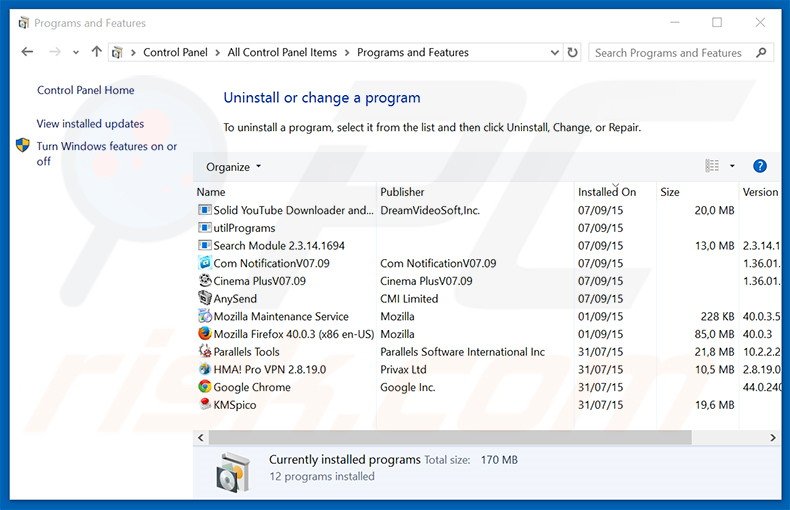
Na janela de desinstalação de programas, procure por "Groover", selecione esta entrada e clique "Desinstalar" ou "Remover".
Depois de desinstalar o programa potencialmente indesejado (que causa anúncios Groover), verifique o seu computador por qualquer componente indesejado restante ou possíveis infecções de malware. Para fazer a verificação do seu computador, use o software recomendado da remoção do malware.
DESCARREGAR removedor de infeções por malware
Combo Cleaner faz uma verificação se o seu computador estiver infetado. Para usar a versão completa do produto, precisa de comprar uma licença para Combo Cleaner. 7 dias limitados para teste grátis disponível. O Combo Cleaner pertence e é operado por RCS LT, a empresa-mãe de PCRisk.
Remova o adware Groover dos navegadores de Internet:
O video demonstra como remover os add-ons potencialmente indesejados do navegador:
 Remova os add-ons fraudulentos do Internet Explorer:
Remova os add-ons fraudulentos do Internet Explorer:
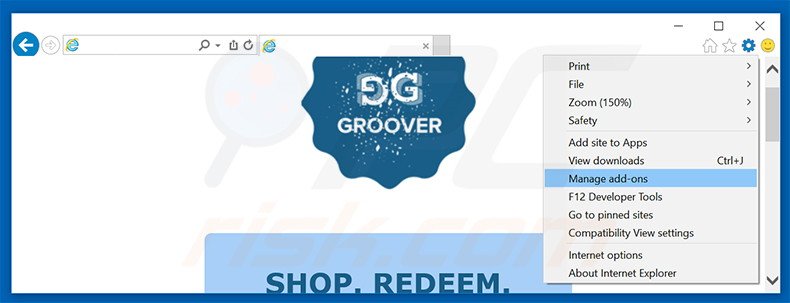
Clique no ícone "ferramenta" das opções do Internet Explorer ![]() (no canto direito superior do Internet Explorer), selecione "Gerir Add-ons". Procure por "Groover", selecione esta entrada e clique "Remover".
(no canto direito superior do Internet Explorer), selecione "Gerir Add-ons". Procure por "Groover", selecione esta entrada e clique "Remover".
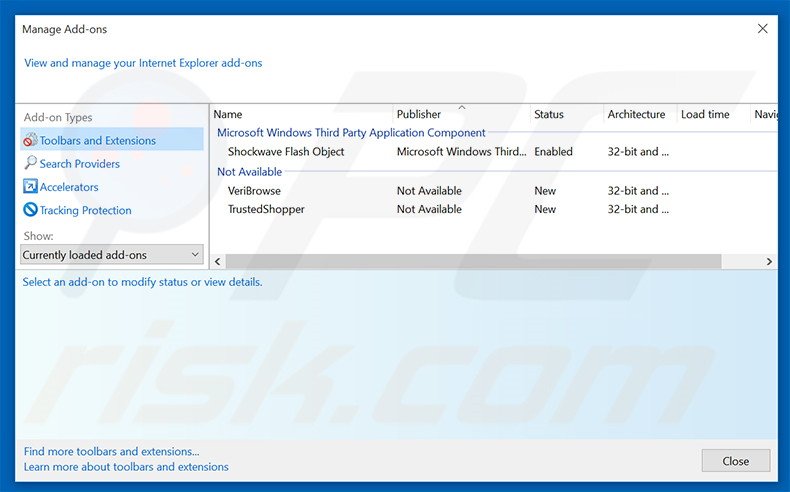
Método opcional:
Se continuar a ter problemas com a remoção do groover300820151711 (adware), pode repor as suas definições padrão do Internet Explorer.
Utilizadores Windows XP: Clique em Iniciar, clique em Executar, na janela aberta, digite inetcpl.cpl. Na janela aberta clique no separador Avançado, e depois clique em Repor.

Utilizadores Windows Vista e Windows 7: Clique no logo do Windows, na caixa de pesquisa iniciar, escreva inetcpl. cpl e clique em entrar. Na janela aberta clique no separador Avançado e depois clique em Repor.

Utilizadores Windows 8: Abra o Internet Explorer e clique no ícone da ferramenta. Selecione Opções da Internet.

Na janela aberta, selecione o separador Avançado.

Clique no botão Repor.

Confirme que pretende redefinir as configurações do Internet Explorer para padrão clicando no botão Repor.

 Remova as extensões fraudulentas do Google Chrome:
Remova as extensões fraudulentas do Google Chrome:
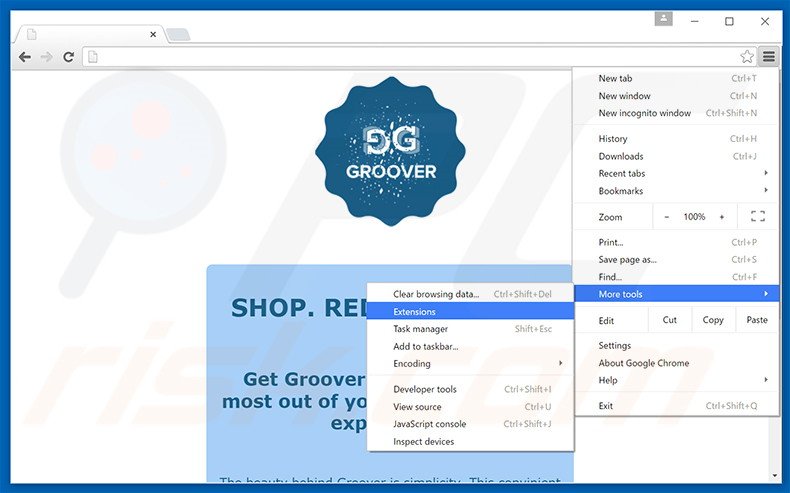
Clique no ícone das opções do Google Chrome ![]() (no canto direito superior do Google Chrome), selecione "Ferramentas" e clique em "Extensões". Localize "Groover", selecione esta entrada e clique no ícone da reciclagem.
(no canto direito superior do Google Chrome), selecione "Ferramentas" e clique em "Extensões". Localize "Groover", selecione esta entrada e clique no ícone da reciclagem.
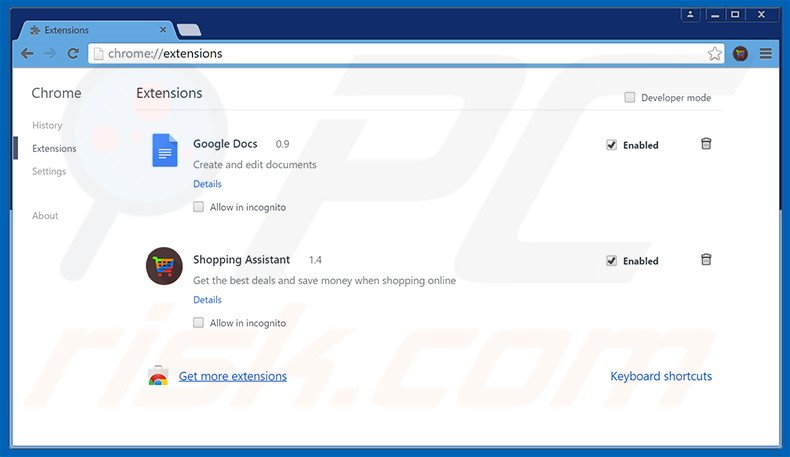
Método opcional:
Se continuar a ter problemas com a remoção do groover300820151711 (adware), reinicie as configurações do navegador do Google Chrome. Clique no Chrome menu icon ![]() (no canto superior direito do Google Chrome) e selecione Settings. Faça scroll para o fundo do ecrã. Clique em Advanced… link.
(no canto superior direito do Google Chrome) e selecione Settings. Faça scroll para o fundo do ecrã. Clique em Advanced… link.

Depois de descer para a parte de baixo do ecrã, clique no botão Reset (Restore settings to their original defaults).

Na janela aberta, confirme que deseja redefinir as configurações do Google Chrome para o padrão, clicando no botão Reset.

 Remova os plugins fraudulentos do Mozilla Firefox:
Remova os plugins fraudulentos do Mozilla Firefox:
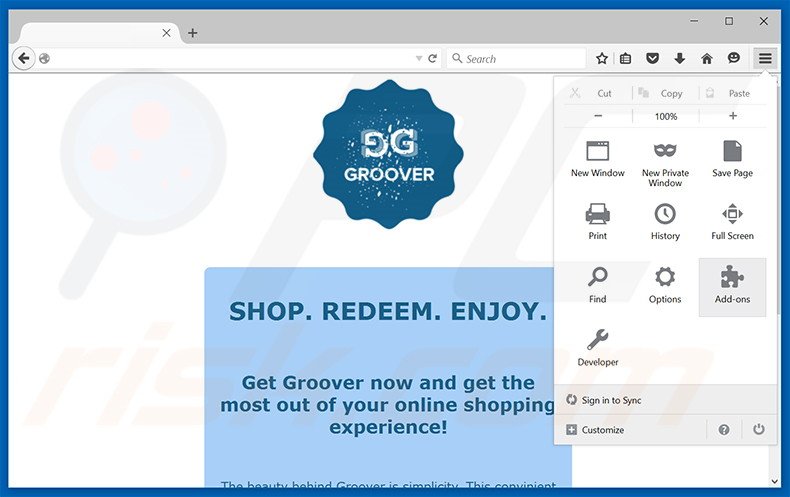
Clique no ícone do menu do Firefox ![]() (no canto superior direito da janela principal), selecione "Add-ons". Clique em "Extensões", na janela aberta remova o plugin de navegador "Groover".
(no canto superior direito da janela principal), selecione "Add-ons". Clique em "Extensões", na janela aberta remova o plugin de navegador "Groover".
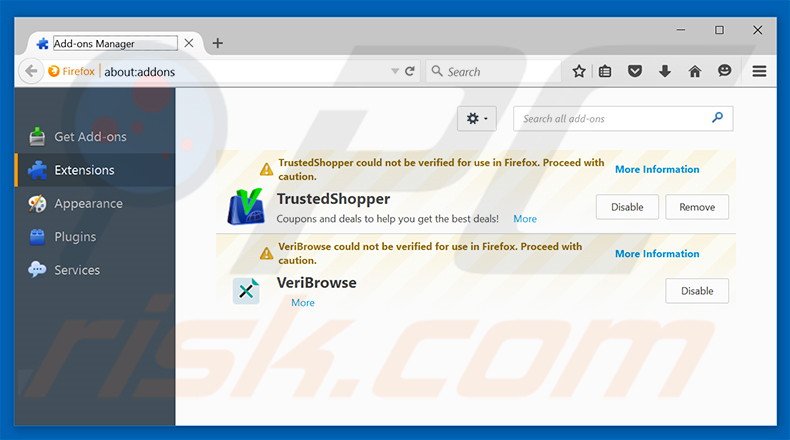
Método opcional:
Os utilizadores de computador que estão a ter problemas com a remoção dos groover300820151711 (adware), podem repor as suas definições do Mozilla Firefox. Abra o Mozilla Firefox, no canto superior direito da janela principal clique no menu Firefox ![]() , na caixa do menu suspenso escolha Menu de Ajuda Aberto e selecione o menu de ajuda firefox
, na caixa do menu suspenso escolha Menu de Ajuda Aberto e selecione o menu de ajuda firefox ![]() .
.

Selecione Informação de Soluções de Problemas.

Na janela aberta, clique no botão Repor Firefox.

Nas janelas abertas confirme que quer restaurar as suas configurações do Mozilla Firefox para padrão, clicando no botão Repor.

 Remova extensões fraudulentas do Safari:
Remova extensões fraudulentas do Safari:

Certifique-se de que o seu navegador Safari está ativo, clique no menu Safari, e selecione Preferências….

Na janela aberta clique em Extensões, localize qualquer extensão suspeita instalada, selecione-a e clique Desinstalar.
Método opcional:
Certifique-se de que o seu navegador Safari está ativo e clique no menu Safari. Do menu suspenso, selecione Limpar Histórico e Dados dos Sites.

Na janela aberta selecione histórico todo e clique no botão Limpar Histórico.

 Remova as extensões maliciosas do Microsoft Edge:
Remova as extensões maliciosas do Microsoft Edge:

Clique no ícone do menu Edge ![]() (chromium) (no canto superior direito do Microsoft Edge), selecione "Extensões". Localize todos os add-ons suspeitos de instalar recentemente e clique em "Remover" abaixo dos nomes.
(chromium) (no canto superior direito do Microsoft Edge), selecione "Extensões". Localize todos os add-ons suspeitos de instalar recentemente e clique em "Remover" abaixo dos nomes.

Método opcional:
Se continuar a ter problemas com a remoção do groover300820151711 (adware), redefina as configurações do navegador Microsoft Edge. Clique no ícone do menu Edge ![]() (chromium) (no canto superior direito do Microsoft Edge) e selecione Configurações.
(chromium) (no canto superior direito do Microsoft Edge) e selecione Configurações.

No menu de configurações aberto, selecione Redefinir configurações.

Selecione Restaurar configurações para os seus valores padrão. Na janela aberta, confirme que deseja redefinir as configurações do Microsoft Edge para o padrão, clicando no botão Redefinir.

- Se isso não ajudou, siga estas instruções alternativas, explicando como redefinir o navegador Microsoft Edge.
Resumo:
 Mais comumente, o adware ou aplicações potencialmente indesejadas infiltram-se nos navegadores de Internet do utilizadores através de descarregamentos de software gratuito. Note que a fonte mais segura para fazer o descarregamento do software gratuito é que é o website dos desenvolvedores. Para evitar a instalação deste adware, deve prestar muita atenção ao descarregar e instalar o software gratuito. Ao instalar o programa gratuito já descarregue escolha as opções de instalação personalizada ou avançada - esta etapa irá revelar todos as aplicações potencialmente indesejadas que estão a ser instaladas juntamente com o seu programa gratuito escolhido.
Mais comumente, o adware ou aplicações potencialmente indesejadas infiltram-se nos navegadores de Internet do utilizadores através de descarregamentos de software gratuito. Note que a fonte mais segura para fazer o descarregamento do software gratuito é que é o website dos desenvolvedores. Para evitar a instalação deste adware, deve prestar muita atenção ao descarregar e instalar o software gratuito. Ao instalar o programa gratuito já descarregue escolha as opções de instalação personalizada ou avançada - esta etapa irá revelar todos as aplicações potencialmente indesejadas que estão a ser instaladas juntamente com o seu programa gratuito escolhido.
Ajuda na remoção:
Se estiver a experienciar problemas ao tentar remover groover300820151711 (adware) a partir do seu computador, por favor, peça ajuda no nosso fórum de remoção de malware.
Deixe um comentário:
Se tiver informações adicionais sobre groover300820151711 (adware) ou a sua remoção por favor, partilhe o seu conhecimento na secção de comentários abaixo.
Fonte: https://www.pcrisk.com/removal-guides/9354-ads-by-groover
Partilhar:

Tomas Meskauskas
Pesquisador especialista em segurança, analista profissional de malware
Sou um apaixonado por segurança e tecnologia de computadores. Tenho experiência de mais de 10 anos a trabalhar em diversas empresas relacionadas à resolução de problemas técnicas e segurança na Internet. Tenho trabalhado como autor e editor para PCrisk desde 2010. Siga-me no Twitter e no LinkedIn para manter-se informado sobre as mais recentes ameaças à segurança on-line.
O portal de segurança PCrisk é fornecido pela empresa RCS LT.
Pesquisadores de segurança uniram forças para ajudar a educar os utilizadores de computadores sobre as mais recentes ameaças à segurança online. Mais informações sobre a empresa RCS LT.
Os nossos guias de remoção de malware são gratuitos. Contudo, se quiser continuar a ajudar-nos, pode-nos enviar uma ajuda, sob a forma de doação.
DoarO portal de segurança PCrisk é fornecido pela empresa RCS LT.
Pesquisadores de segurança uniram forças para ajudar a educar os utilizadores de computadores sobre as mais recentes ameaças à segurança online. Mais informações sobre a empresa RCS LT.
Os nossos guias de remoção de malware são gratuitos. Contudo, se quiser continuar a ajudar-nos, pode-nos enviar uma ajuda, sob a forma de doação.
Doar
▼ Mostrar comentários